Google タイムラインビューを編集&カスタマイズしよう
投稿者:Yuko Sakurai
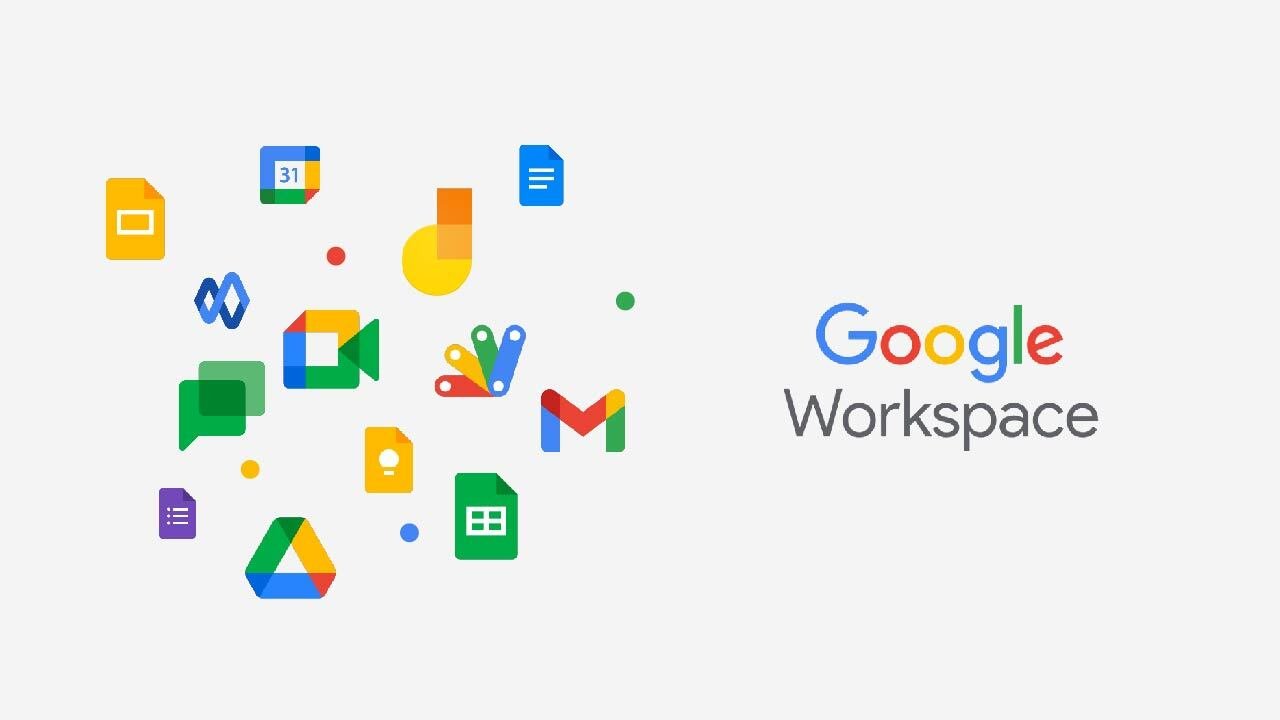
はじめに
こんにちは!日本情報通信の櫻井です。
私が書いているこの記事は、NI+C AdventCalendar GCP/GWS Team 2022 Advent Calendar 2022の4日目の記事です。
Google Workspace のスプレッドシートに待望の「タイムラインビュー」がリリースされました。
タイムラインビューを使用すればタスクの追跡やスケジュール管理に役立ちます。
対象のユーザー
以下の Workspace エディションでタイムライン ビューを使用できます。
- Essentials
- Business Standard
- Business Plus
- Enterprise Essentials
- Enterprise Starter
- Enterprise Standard
- Enterprise Plus
- Education Fundamentals
- Education Standard
- Education Plus
- Business Starter
- Frontline
有償版のWorkspace ユーザーは利用可能ですね。
タイムラインビューを作成する
まずは準備
任意のウェブブラウザで Google スプレッドシート を開き [新規作成]をクリックして、データを準備しましょう。
データの準備で最低限必要なものは、1つ以上のデータ列(例:タスクなど)と、1つの日付列のみです。
なお、日付列で数式を使用している場合、出力は日付値になります。
いざ作成
次に、Google スプレッドシートのメニューの上部にある [挿入] 、次に [タイムライン] をクリックします。
先程作成したデータ範囲を選択します。
[OK] をクリックします。
![無題クリップ<em>120222</em>102859_PM.jpg” title=”” /></p>
<p></p>
<h1>タイムラインビューを編集する<br /></h1>
<p>作ったタイムラインビューを編集してみましょう。<br />
編集機能はシンプルです。</p>
<h2>特定のカードの編集やアクセスを行う<br /></h2>
<p>パソコンで作成した [タイムライン ビュー] タブの[設定]アイコンをクリックします。<br />
使用する列をオプションから選択します。</p>
<p><img decoding=](https://qiita-image-store.s3.ap-northeast-1.amazonaws.com/0/2365766/93cdee0b-a97d-8885-2178-8ec24f8f3a1e.jpeg)





